3 solutions utiles pour supprimer le filigrane Bandicam sur votre ordinateur
Un outil d'enregistrement tel que Bandicam offre le meilleur moyen d'enregistrer le gameplay. Et beaucoup de gens veulent supprimer le filigrane Bandicam s'ils utilisent une version gratuite. Bandicam a la capacité de sélectionner la région de l'écran de votre ordinateur, tout en pouvant également capturer des jeux en utilisant diverses techniques graphiques. Et vous pouvez essayer la version gratuite pour enregistrer votre jeu, mais il y aura des filigranes sur votre vidéo. Si tel est votre problème, cet article vous donnera d'excellentes idées pour supprimer les filigranes Bandicam.
Liste des guides
Partie 1 : Manière officielle de se débarrasser du filigrane Bandicam Partie 2 : Utiliser Bandicam Video Watermark Remover Partie 3 : Enregistreur alternatif Bandicam sans filigrane Partie 4 : FAQ sur la suppression du filigrane BandicamPartie 1 : Manière officielle de se débarrasser du filigrane Bandicam
Le moyen officiel de supprimer le filigrane Bandicam est d'acheter la version premium du logiciel. Le filigrane sera appliqué après l'enregistrement de votre écran si vous n'utilisez que la version d'essai gratuite. De plus, la durée d'enregistrement n'est que de 10 minutes, ce qui pourrait être mieux pour les streamers ou les blogueurs. Si vous souhaitez vous inscrire à la version pro de Bandicam, voici les étapes suivantes.
Étape 1.Sur votre navigateur, visitez la page Web officielle de Bandicam pour sélectionner le meilleur forfait ; cliquez sur le bouton "Acheter maintenant". Suivez les invites telles que le mode de paiement et l'adresse e-mail. Une fois que vous disposez de la version premium, essayez d’enregistrer quelque chose sur votre écran.
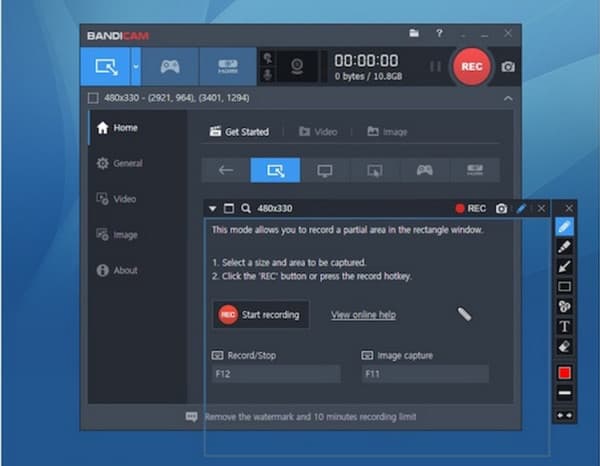
Étape 2.Si vous voyez toujours le filigrane sur la vidéo, accédez aux paramètres. Accédez à l'option "Ajouter une superposition de logo à la vidéo" et désactivez-la. Enregistrez les modifications et essayez à nouveau d'enregistrer l'écran.
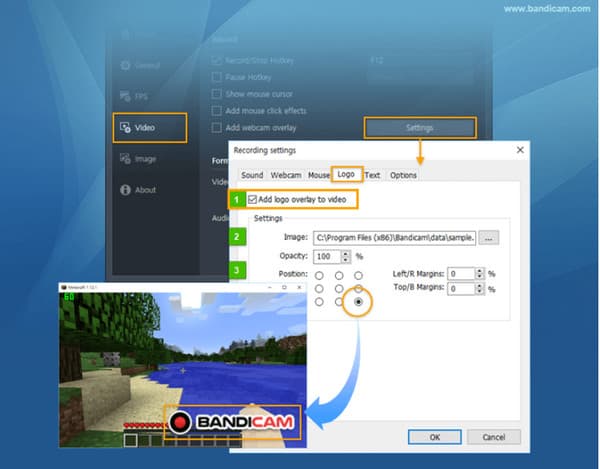
Partie 2 : Utiliser Bandicam Video Watermark Remover
Le logiciel Bandicam peut être coûteux, ou vous pourriez décider qu'il ne vaut pas la peine d'acheter la version premium. La meilleure alternative consiste à utiliser un éliminateur de filigrane sur la vidéo, et cette partie vous montrera deux outils de bureau recommandés avec des éliminateurs de filigrane efficaces.
1. Utilisez AnyRec pour supprimer le filigrane sans perte de qualité
Contrairement aux autres dissolvants de filigrane, AnyRec Video Converter peut effacer le filigrane Bandicam tout en conservant la qualité d'origine du métrage. L'interface utilisateur est conçue pour être conviviale afin que vous puissiez appliquer la suppression du filigrane sans problème. De plus, vous pouvez télécharger plusieurs vidéos à la fois pour supprimer les logos indésirables. AnyRec Video Converter est un outil de bureau léger offrant plusieurs solutions robustes sur Windows et Mac.

Ajoutez la suppression du filigrane à n'importe quelle partie vidéo sans déformer la qualité d'origine.
Fournissez un paramètre avancé pour modifier le format de sortie, le codec, la résolution et la qualité.
Aucune limite de taille de fichier et adaptée à l'édition de plusieurs vidéos avec des formats d'entrée tels que MP4, MOV, etc.
Proposez d'autres solutions, notamment l'amélioration vidéo, la conversion, la compression, etc.
100% Sécurisé
100% Sécurisé
Étape 1.Cliquez sur le bouton "Télécharger" pour installer le logiciel. Après avoir lancé l'installation et AnyRec Video Converter, allez dans le menu Boîte à outils et sélectionnez l'option "Video Watermark Remover". Cliquez sur le bouton "Ajouter" pour télécharger le fichier vidéo depuis votre ordinateur.
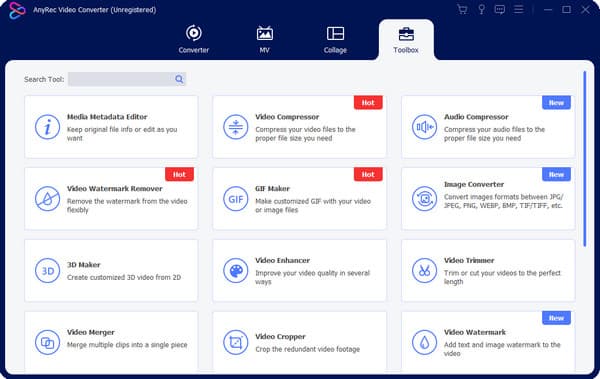
Étape 2.Une fois le fichier téléchargé, cliquez sur le bouton « Ajouter une zone de suppression de filigrane » pour lancer la suppression du filigrane. Déplacez le rectangle jaune vers la zone souhaitée du métrage. Vous pouvez modifier sa taille depuis la section droite de l'outil ou positionner avec précision le dissolvant avec des commandes.
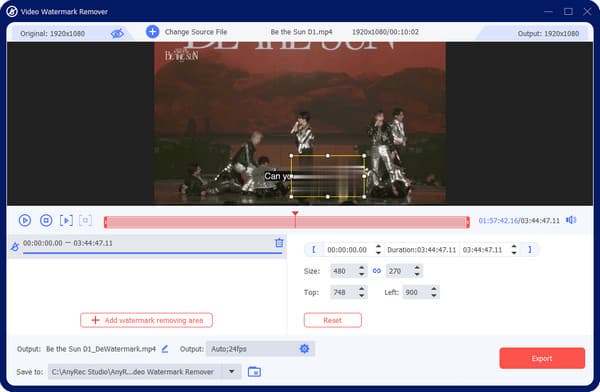
Étape 3.Allez dans le menu "Sortie" en bas de l'interface. Le paramètre de sortie vous permet de configurer la fréquence d'images vidéo, la résolution, l'encodeur et les paramètres audio. Enregistrez et appliquez les modifications en cliquant sur le bouton "OK".

Étape 4.Prévisualisez les modifications apportées à la vidéo, puis choisissez le chemin du dossier désigné dans le menu Enregistrer dans. De plus, vous pouvez renommer la sortie en cliquant sur le bouton Renommer avec l'icône en forme de stylo. Terminez la tâche en cliquant sur le bouton "Exporter". Regardez ou partagez avec vos amis sur les réseaux sociaux !
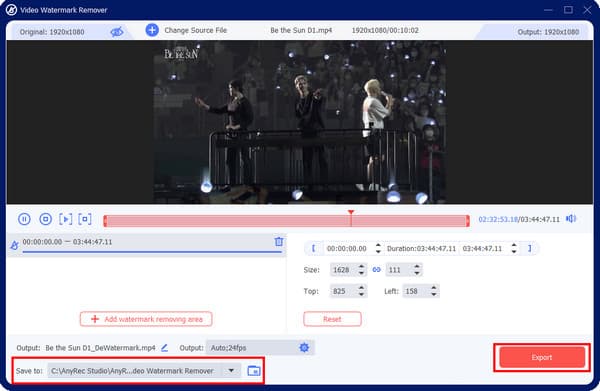
2. Utilisez rapidement le dissolvant de filigrane en ligne HitPaw
HitPaw Online Watermark Remover est une autre solution pour le filigrane Bandicam. Le site Web en ligne est alimenté par la technologie AI, ce qui rend la suppression plus efficace et plus facile ! Si vous avez acheté Bandicam, mais que le filigrane est toujours là, HitPaw Watermark Remover vous aidera avec cinq modes de suppression.
Étape 1.Visitez le site officiel de HitPaw et sélectionnez le bouton « Supprimer le filigrane maintenant ». Ensuite, cliquez sur le bouton « Choisir un fichier » pour importer une vidéo de votre dossier. Vous pouvez également télécharger un fichier en collant l'URL.
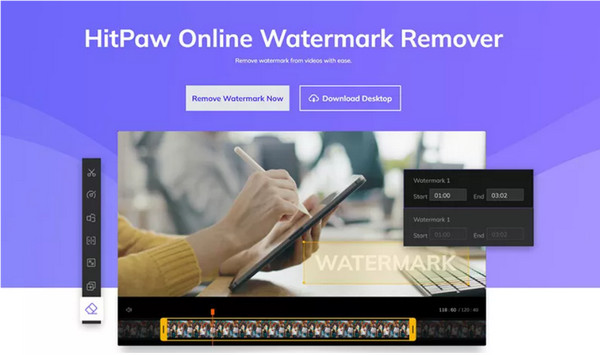
Étape 2.Maintenez et faites glisser votre souris pour couvrir la zone filigranée. Continuez à définir la durée du filigrane dans la chronologie. Cliquez sur le bouton "Enregistrer" pour appliquer le dissolvant, puis téléchargez la vidéo pour l'enregistrer sur votre ordinateur.

Partie 3 : Enregistreur alternatif Bandicam sans filigrane
Pour une bien meilleure solution pour supprimer le filigrane Bandicam, utilisez AnyRec Screen Recorder pour enregistrer votre jeu, votre réunion et toute autre activité à l'écran. L'interface est conviviale pour les débutants et les novices, fournissant les contrôles nécessaires lors de l'enregistrement. Des fonctionnalités supplémentaires telles que l'instantané, l'éditeur d'images et le découpage vidéo sont également proposées. Installez AnyRec Screen Recorder pour profiter d'un excellent enregistrement vidéo sans filigrane !

Excellent enregistreur d'écran avec de multiples objectifs pour capturer des réunions, des webinaires, des films, de l'audio, du gameplay, etc.
Aucune limite de temps pour capturer le contenu à l'écran, permettant aux utilisateurs de choisir le format de sortie comme MP4, AVI, etc.
Le menu du widget fournit des commandes permettant de définir des horaires, de prendre une capture d'écran et d'utiliser un découpage multimédia avant de les enregistrer.
Système de contrôle du son, amélioration du micro et options de qualité d'enregistrement vidéo et audio.
100% Sécurisé
100% Sécurisé
Partie 4 : FAQ sur la suppression du filigrane Bandicam
-
L'utilisation de Bandicam est-elle gratuite ?
Oui. Bandicam propose des versions gratuites et pro qui offrent les mêmes fonctionnalités. Cependant, la version gratuite a le filigrane Bandicam et limitera l'enregistrement à 10 minutes. La version premium est disponible au $39.95.
-
OBS est-il meilleur pour enregistrer des écrans que Bandicam ?
Oui, mais ça dépend. En ce qui concerne les enregistreurs vidéo gratuits, OBS est meilleur que Bandicam. Il s'agit d'un programme open source qui vous permet de capturer des activités à l'écran, de diffuser en direct sur des plateformes sociales et d'éditer du contenu. Le problème avec OBS est sa courbe d'apprentissage difficile, qui fournit une interface intimidante qui ne convient pas à beaucoup.
-
Puis-je recadrer le filigrane Bandicam ?
Oui. Vous pouvez utiliser AnyRec Video Converter pour recadrer le filigrane. Pour commencer, lancez le logiciel et dirigez-vous vers la boîte à outils. Sélectionnez l'option "Video Cropper" dans la liste, puis téléchargez la vidéo avec le filigrane Bandicam. Vous pouvez choisir de recadrer la vidéo librement, mais l'outil fournit également des préréglages de rapport hauteur/largeur.
Conclusion
Bandicam est généreux pour fournir un enregistreur d'écran gratuit, mais vous devez supprimer le logo Bandicam, ce qui est une tâche supplémentaire. Mais vous pouvez obtenir un filigrane proprement supprimé avec ce message recommandé dissolvants de filigrane vidéo. De plus, il est juste de choisir AnyRec Video Converter pour effacer les logos indésirables et télécharger les entrées avec une excellente qualité. Téléchargez le logiciel de bureau et vivez la meilleure expérience.
100% Sécurisé
100% Sécurisé
